Solução de problemas de erro 'Conteúdo Corrompido' no Windows 10
Existem várias formas de aceder à sua conta Gmail.Você pode usar o aplicativo móvel, abri-lo a partir do seu cliente de e-mail desktop ou acessar a versão web.No entanto, alguns usuários reclamam que encontram um "Erro de Conteúdo Corrompido" ao tentar abrir o Gmail através de um navegador.
Felizmente, se este for o seu caso, há algumas formas muito eficazes de resolver este problema.
O que causa o 'Erro de Conteúdo Corrompido'?
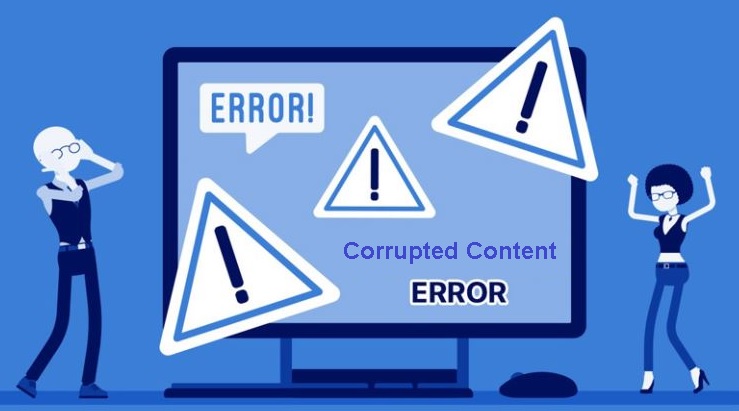
- Na maioria dos casos, este problema deve-se a uma quebra parcial do serviço dos funcionários.Se este for o caso, a solução é muito simples – basta cancelar o registo do seu browser Firefox e pode resolver o problema.
- Outros possíveis culpados corromperam os cookies/caches do Gmail ou um bug do Firefox que foi corrigido em versões recentes.
- Recentemente, porém, o problema pode ser devido a uma recente mudança na política da Mozilla que faz com que o Firefox desconfie das redes públicas.Neste caso, você pode resolver o problema mudando o perfil da sua rede para público.
Como reparar o erro de "conteúdo corrompido"?
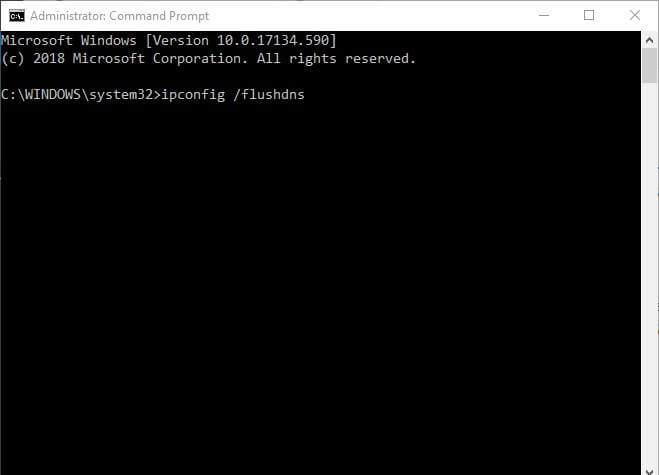
Limpar o cache DNS do navegador
Alguns usuários também relataram ter resolvido o "Corrupt Content Error" no Gmail limpando o cache DNS.A limpeza do cache DNS também garante que ele seja atualizado.
- Feche o Firefox se ele estiver aberto.
- Encontre cmd na pesquisa do Windows e selecione Executar como administrador em Prompt de comando para executar a aplicação com privilégios totais.
- Depois digite ipconfig /flushdns na janela de Prompt de Comando e pressione Enter.
- A linha de comando indicará que a Configuração de IP do Windows limpou com sucesso o cache do resolvedor DNS.
Limpar o cache do Firefox
O erro "Conteúdo Corrompido" é normalmente devido à corrupção do cache.Os usuários do Firefox confirmaram que limpar o cache do navegador resolve o problema.
- Clique no botão "Abrir" no canto superior direito da janela do Firefox.
- Selecione Preferências para abrir uma guia.
- Clique em Privacidade e Segurança, no lado esquerdo da janela.
- Vá até as opções Cookies e Dados do Website.
- Em seguida, clique em Limpar dados para abrir a janela.
- Em seguida, selecione a opção Conteúdo da Web em cache.
- Clique no botão Apagar.
- Os usuários também podem clicar no botão Mostrar informações do site na barra de URL à esquerda quando a guia Página não carregada abrir.
- Em seguida, clique em Apagar cookies e dados do site para abrir a janela.
- Clique em OK para limpar o cache dos websites listados nesta janela.
Perguntas Mais Frequentes
Como posso corrigir erros de conteúdo corrompido?
Para corrigir "erros de protocolo de rede" ou "erros de conteúdo corrompido", você deve recarregar a página web, contornando a cache.Para fazer isso, pressione Ctrl + F5 ou Ctrl + Shift + R.Isto irá recarregar a página web a partir do servidor, não a partir do cache do Firefox.O site deve agora funcionar correctamente.
O que é um erro de protocolo de rede?
Se faltar um protocolo de rede, você receberá uma mensagem de erro, como Um ou mais protocolos de rede estão faltando neste computador.Esta mensagem de erro aparece quando você tenta acessar a Internet.
Como limpo o cache do Firefox?
- Clique em Firefox na barra de menu na parte superior da tela e selecione Settings.
- Selecione a seção Privacidade e Segurança.
- Em Cookies e Dados do Site, clique em Limpar Dados.
- Desmarque Cookies e Dados do Site.
- Quando o conteúdo da web em cache estiver destacado, clique em Excluir.
Como faço para consertar conteúdo corrompido no Gmail?
Use Ctrl+Shift+r para recarregar a página a partir do servidor.Se o seu disco rígido for grande, isto pode demorar alguns minutos.Na caixa de diálogo que se abre, você pode apagar os cookies do site, um de cada vez.Então tente recarregar a página.